この記事では、Overwatch2(オーバーウォッチ2)におけるFPS(フレームレート)が正しく出力されてない場合の対処方法や確認すべきことをご紹介します。
オーバーウォッチだけ最大FPSが出ない場合
他ゲームでは、モニターの最大FPS(フレームレート) が出力されているのにOverwatch2だけ最大FPSが出力されていないという場合は以下を確認してみてください。

「オプション」→「ビデオ」を開き、上から3番目の「解像度」を確認してください。
画像では「1920×1080(144)*」となっています。
(144)* というのは出力する最大FPS(フレームレート)となっています。
自分が使っているモニターの最大FPSになっているか確認しましょう。
筆者が使っているモニターの最大主力が144のため、画像のような設定になっています。
オーバーウォッチ2のデフォルト設定では、モニターの最大FPSに合わせて自動で設定されているはずですが、そうでない場合があります。
また、筆者は「1920×1080(144)*」に設定してプレイしていたはずが、ある日突然原因は不明ですが「1920×1080(60)*」に切り替わっていました。
FPS(フレームレート)の変更方法
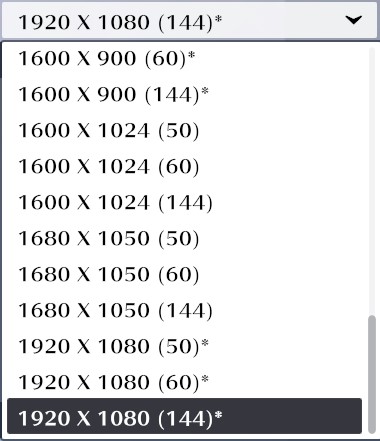
先ほど説明した「解像度 1920×1080(144)*」の右にある▼をクッリクし、自分が出力したいFPSを設定しましょう。
筆者は FPS(60)→FPS(144) に変更しましたが、FPS(60)のときよりも遥かに綺麗なグラフィックになりました。
FPS(フレームレート)を変えるだけで画質も変わってくるので、最大FPSでプレイしていない方は今すぐ最大FPSが出力されるよう設定しましょう!
NVIDIAコントロールパネルを確認する
さきほどの方法でFPSの値が改善されない場合、Overwatch以外が原因の可能性があります。
その場合のよくある改善方法をご紹介します。
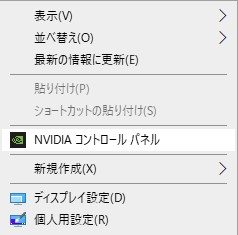
Windows画面を右クリックしてから「NVIDIA コントロールパネル」をクリックします。
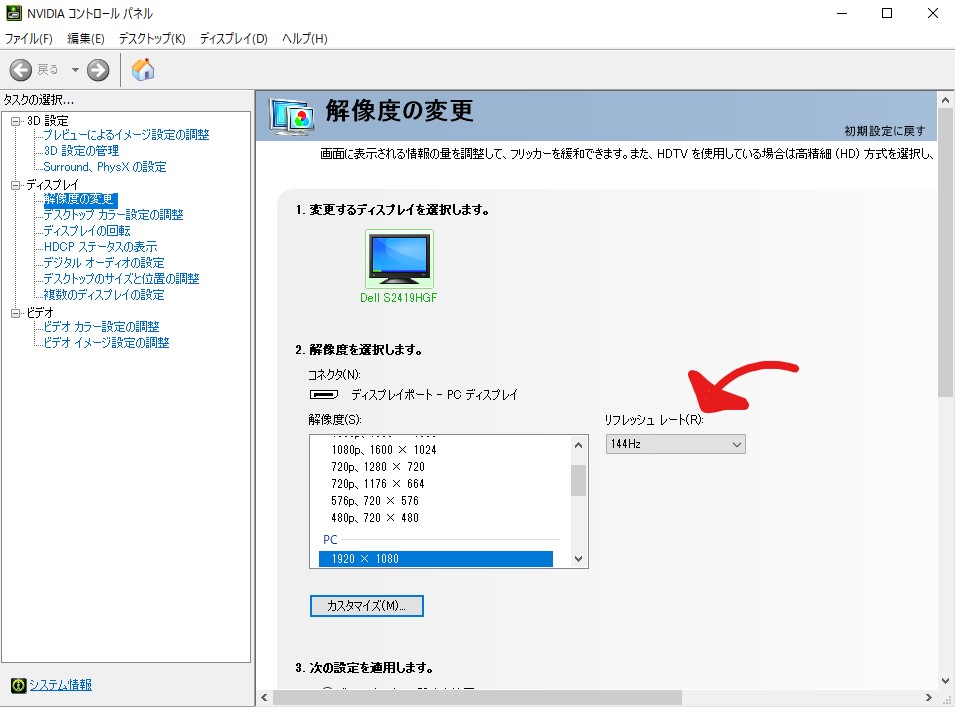
「ディスプレイ」→「解像度の変更」
リフレッシュレートを最大値まで変更しましょう。


コメント